Excel-Dateien anlegen und bearbeiten
Zuletzt geändert am 25.04.2024
Überblick
Excel-Dateien stellen die zentrale Basis zur Nutzung von Berichtsdaten aus dem Vorsystem dar. Daten aus den Excel-Dateien können für die Berichtserstellung in Word-Dateien so eingebettet werden, dass bei Aktualisierungen in den Excel-Daten, z. B. durch einen weiteren Datenimport, automatisch die Werte im Bericht aktualisiert werden. Dafür kann im Cockpit jedem Kapitel eines Disclosure Management-Dokuments eine Excel-Datei zugeordnet werden.
Dieser Artikel enthält folgende Abschnitte:
Excel-Dateien anlegen
Excel-Dateien können im Cockpit oder in der Detailansicht eines Kapitels angelegt werden. Alternativ zum Anlegen einer neuen Excel-Datei können bereits vorhandene, im lokalen Dateiverzeichnis liegende Dateien einem Kapitel zugeordnet werden.
So legen Sie eine Excel-Datei zu einem Kapitel an:
- Klicken Sie in der Übersicht auf Cockpit oder in der Funktionsleiste auf Dokument.
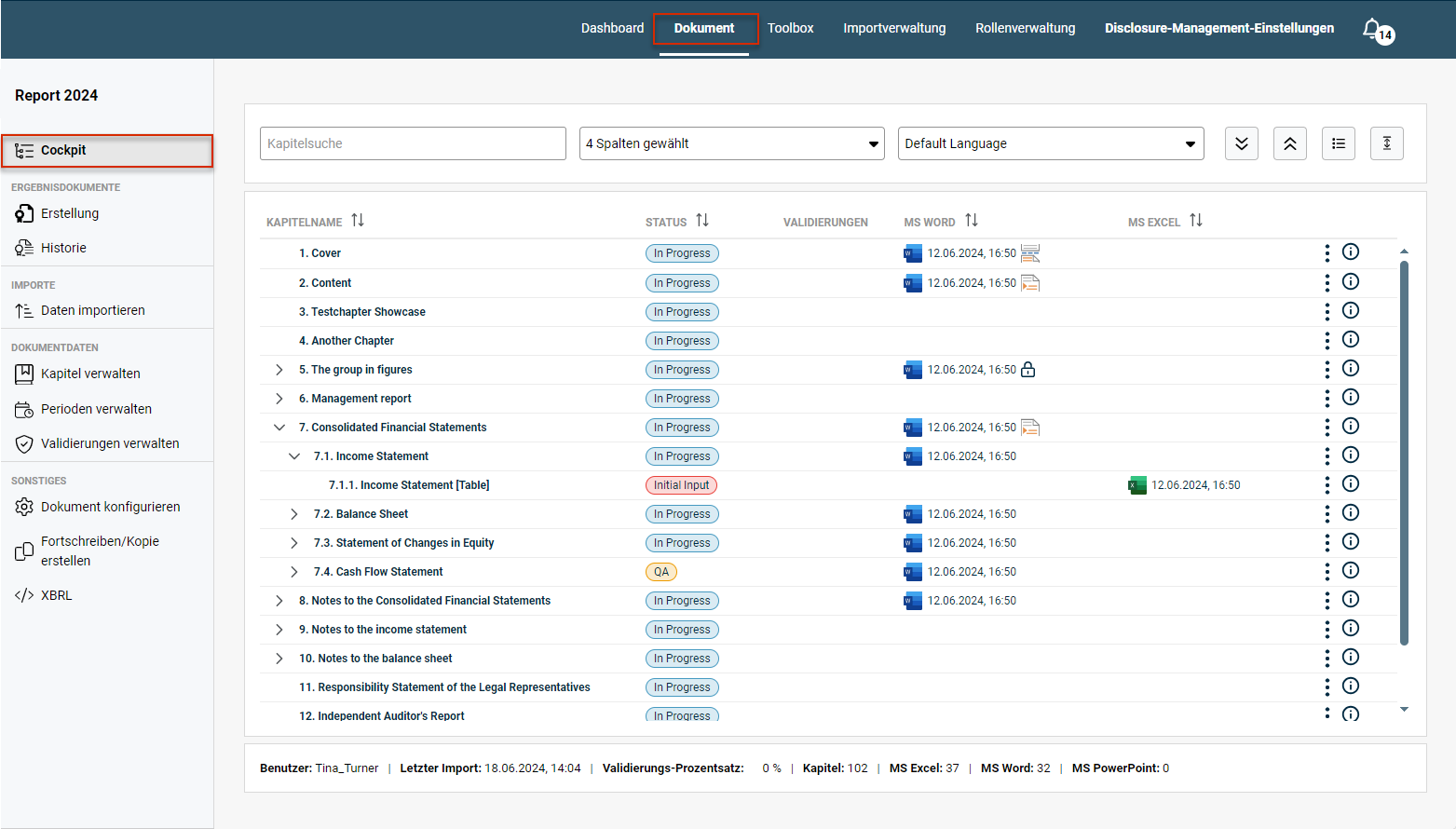
Dokument öffnen im Disclosure Management - Klicken Sie auf das Drei-Punkte-Symbol
 am Ende der gewünschten Kapitelzeile.
am Ende der gewünschten Kapitelzeile. - Wählen Sie aus dem Kontextmenü MS Excel | Excel-Datei hinzufügen oder MS Excel | Externe Excel-Datei hinzufügen.
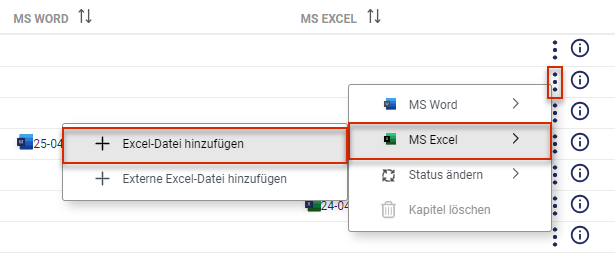
Neue Excel-Datei anlegen - MS Excel wird mit einer neuen Arbeitsmappe geöffnet. Sobald Sie die Datei Einchecken, wird sie im Cockpit in der Spalte MS Excel angezeigt.
Excel-Dateien öffnen
Einem Kapitel zugeordnete Excel-Dateien können aus dem Cockpit zur Bearbeitung geöffnet werden.
So öffnen Sie eine Excel-Datei zu einem Kapitel:
- Klicken Sie in der Übersicht auf Cockpit oder in der Funktionsleiste auf Dokument.
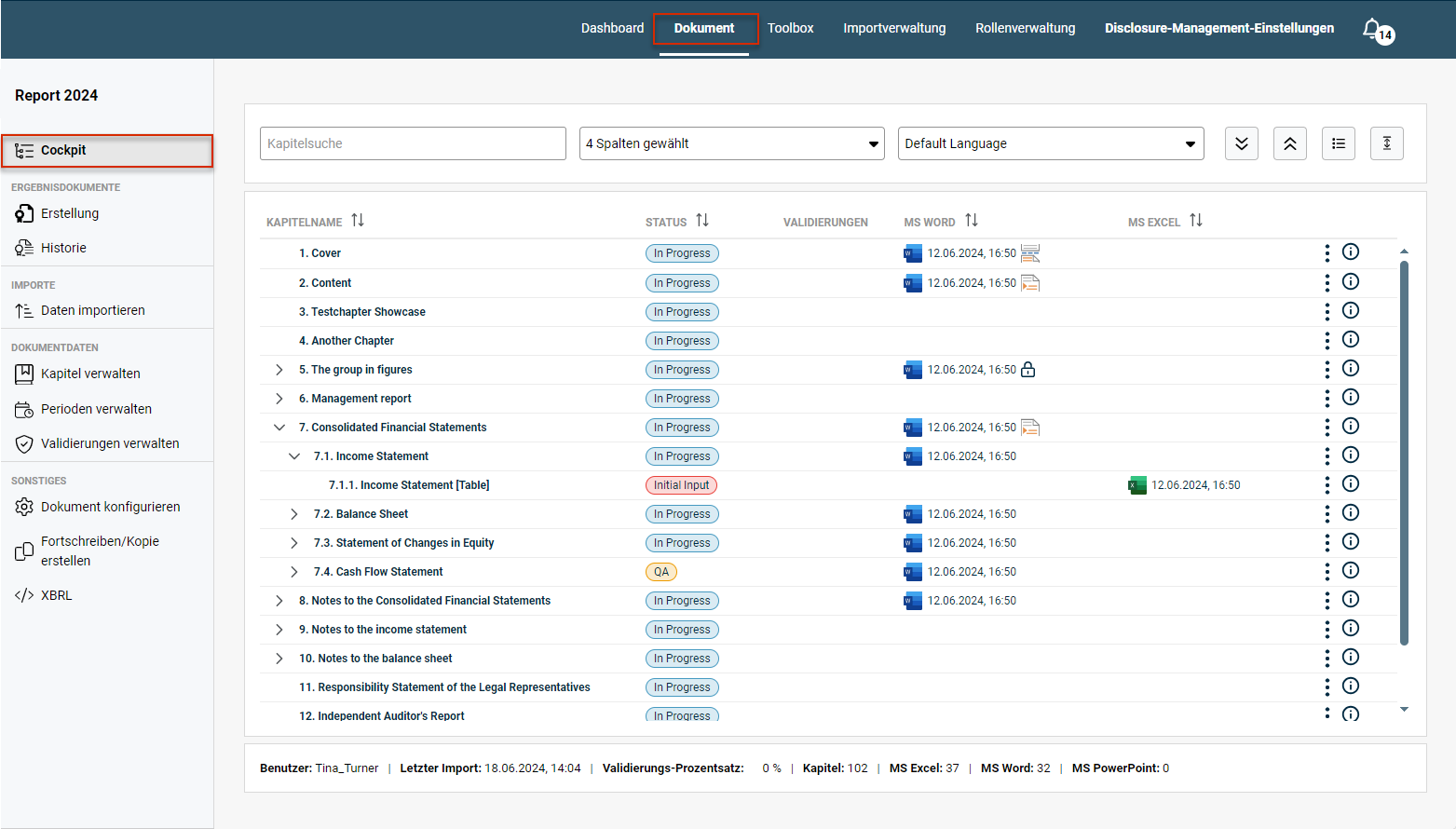
Dokument öffnen im Disclosure Management - Sie haben zwei Möglichkeiten, die Datei zu öffnen:
- Klicken Sie auf die gewünschte Datei.
- Klicken Sie auf das Drei-Punkte-Symbol
 am Ende der gewünschten Kapitelzeile und wählen Sie im Kontextmenü MS Excel | Excel-Datei öffnen:
am Ende der gewünschten Kapitelzeile und wählen Sie im Kontextmenü MS Excel | Excel-Datei öffnen: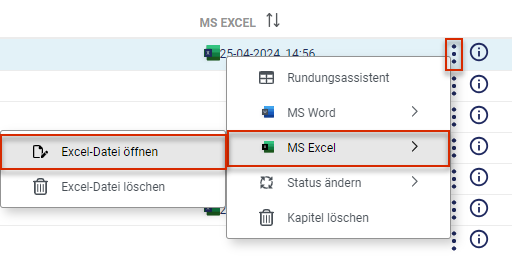
Excel-Datei aus dem Cockpit öffnen
- Die Datei öffnet sich in MS Excel und kann mithilfe des Excel-Ribbon bearbeitet werden.
Excel-Dateien bearbeiten
Für die Bearbeitung von Excel-Dateien steht das Excel-Ribbon zur Verfügung. Das Excel-Ribbon stellt spezifische, auf das Disclosure Management abgestimmte Funktionen bereit:
 Excel-Ribbon für das Disclosure Management
Excel-Ribbon für das Disclosure Management
Eine Übersicht über alle Funktionen im Excel-Ribbon finden Sie im Kapitel Ribbons für Disclosure Management.
Sie haben die Ribbons bisher noch nicht installiert? Dann wechseln Sie in die Toolbox von Disclosure Management und installieren Sie zunächst das Excel-Ribbon, das Word-Ribbon und den Dispatcher. Der Dispatcher ist zuständig für die Kommunikation zwischen Disclosure Management und den MS Office-Dateien.